Gmail, Outlook, Zoho, Yandex, Yahoo 등 무료 이메일 서비스는 수신자가 이메일을 읽었는지 여부를 추적하고 확인하는 기능을 지원하지 않습니다. 일반적으로 이 기능은 유료 이메일 서버 서비스에만 제공됩니다. 따라서 전송된 이메일의 상태를 추적하고 확인하려면 해당 기능을 지원하는 타사 애플리케이션이 필요합니다.
Maitrack 애플리케이션을 안내해 드립니다. 이 확장 프로그램은 Google Chrome 또는 Coc Coc 브라우저에 설치됩니다. Mailtrack은 Gmail에서 성공적으로 전송되고 읽힌 이메일의 상태를 추적하는 기능을 완벽하게 지원합니다. Mailtrack은 무료 계정 패키지를 제공하여 사용자가 매달 무제한으로 이메일을 추적할 수 있도록 지원합니다.
Mailtrack에는 다음과 같은 많은 기능이 있습니다. 무제한 무료 이메일 추적, 열린 이메일을 알리는 두 개의 녹색 확인 표시 표시, 링크 및 첨부 파일 추적, 실시간 알림, 활동 대시보드, iOS 및 Android 모바일 기기 통합...
이 애플리케이션을 사용하려면 다음 단계를 따르세요.
1단계: Google Chrome 또는 Coc Coc 브라우저를 사용하여 Chrome 온라인 스토어에 접속한 다음 Mailtrack을 찾아 "Chrome에 추가"를 선택합니다.
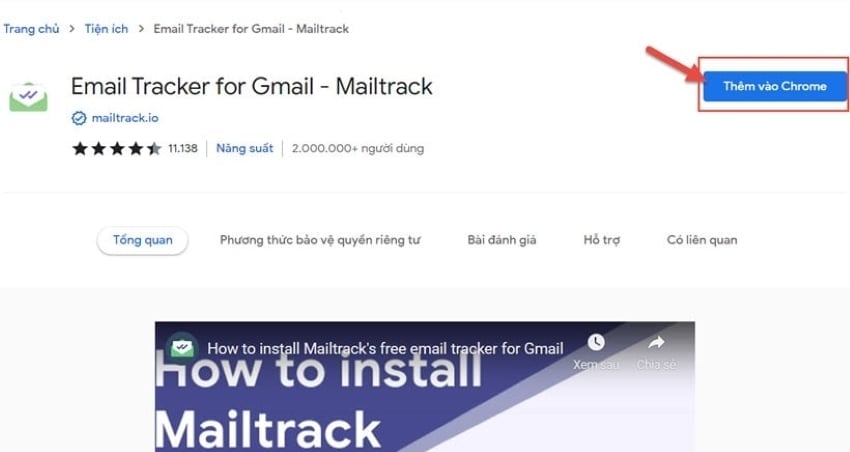
2단계: 알림이 나타나면 "확장 프로그램 추가"를 선택하세요.
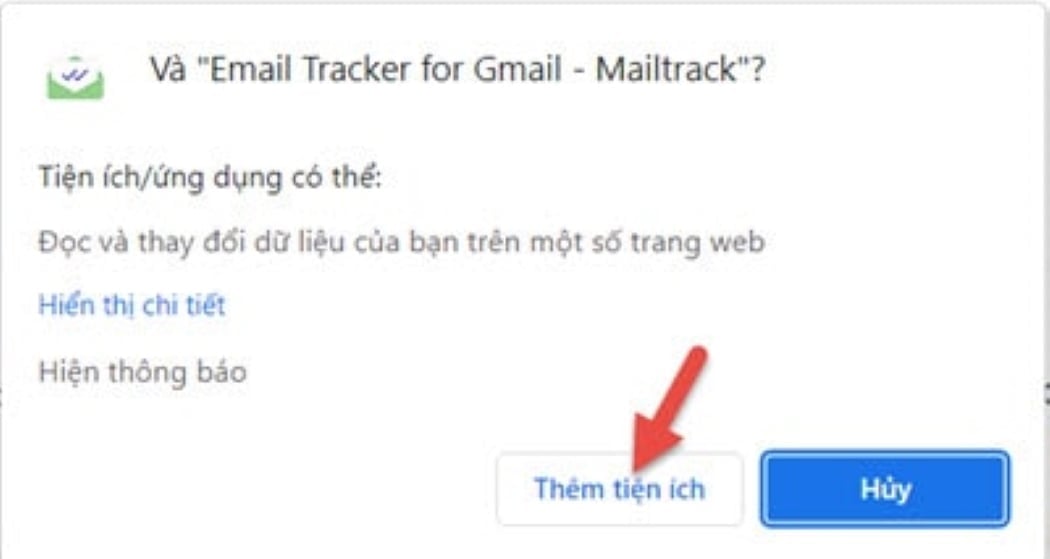
3단계: Mailtrack은 추적하려는 Gmail 계정에 연결하도록 요청합니다. 수신자가 이메일을 읽었는지 확인한 후 "Google에 연결"을 선택합니다.
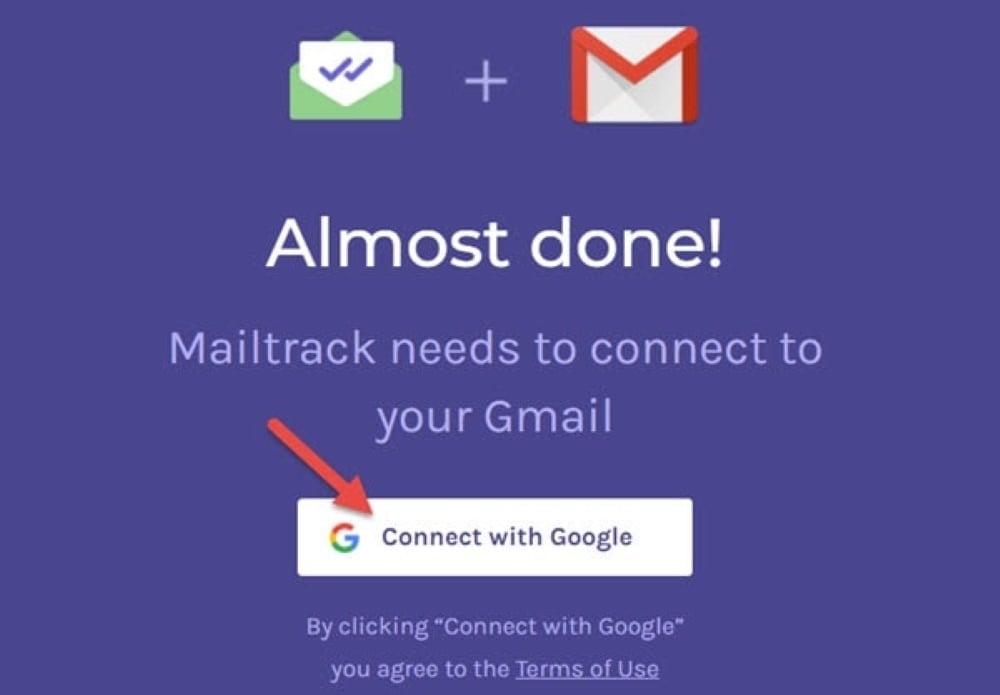
4단계: 다음으로, Mailtrack에 연결할 Gmail 계정을 선택합니다. Gmail 계정에 로그인되어 있지 않으면 브라우저에서 "다른 계정 사용"을 선택하여 Gmail에 로그인합니다.
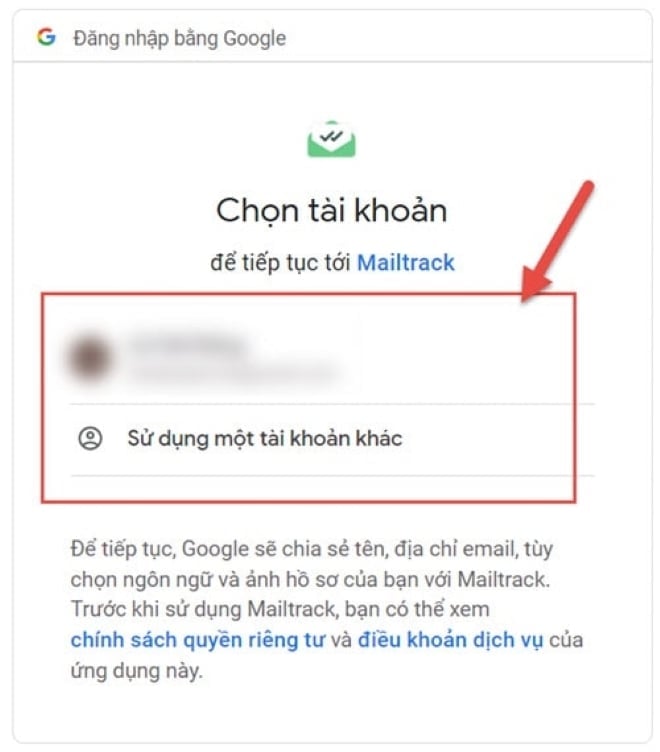
5단계: Mailtrack에서 Gmail 계정에 대한 액세스 권한을 부여할지 묻는 메시지가 표시되면 "허용"을 선택합니다.
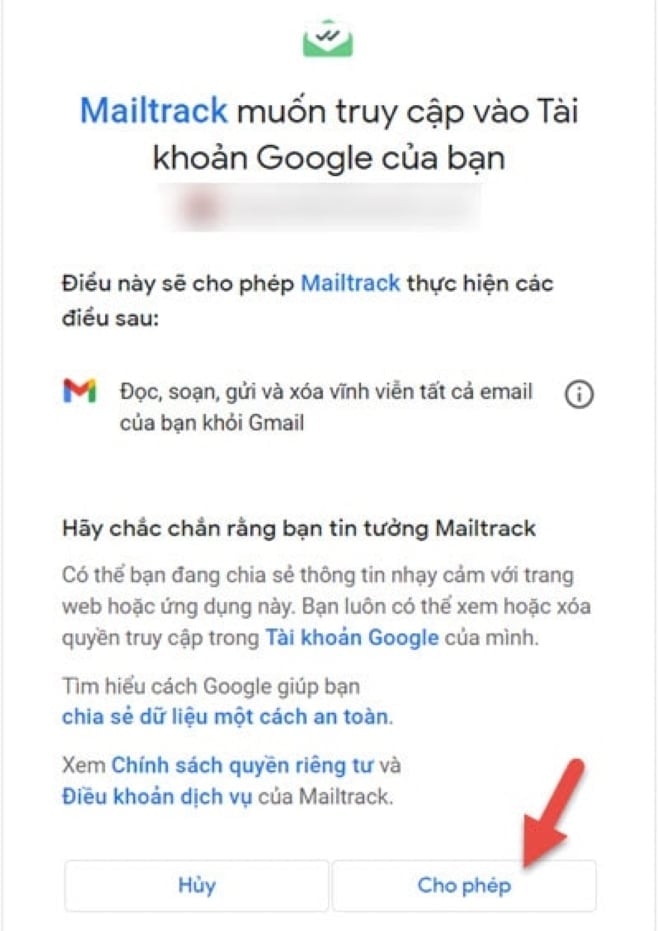
6단계: Mailtrack 패키지를 선택하는 단계로, 여기서는 무료 패키지를 선택합니다.
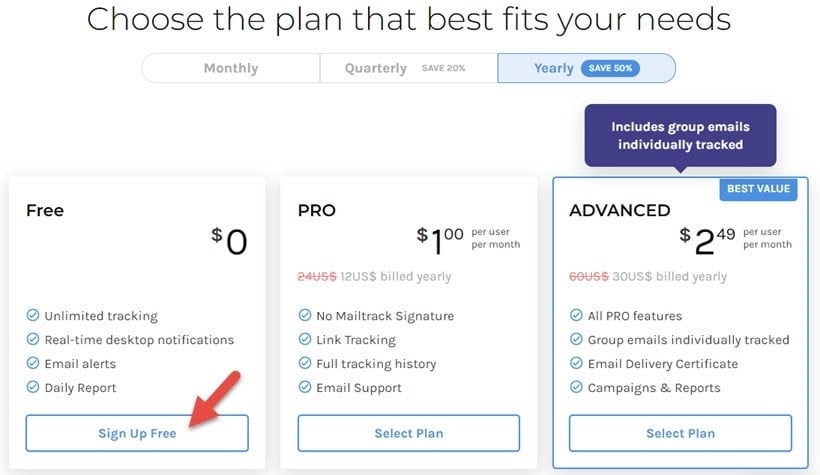
7단계: Gmail에 연결된 Mailtrack 설정 알림 게시판이 완료되면 "Gmail로 이동"을 선택하여 이메일 인터페이스로 돌아갑니다.
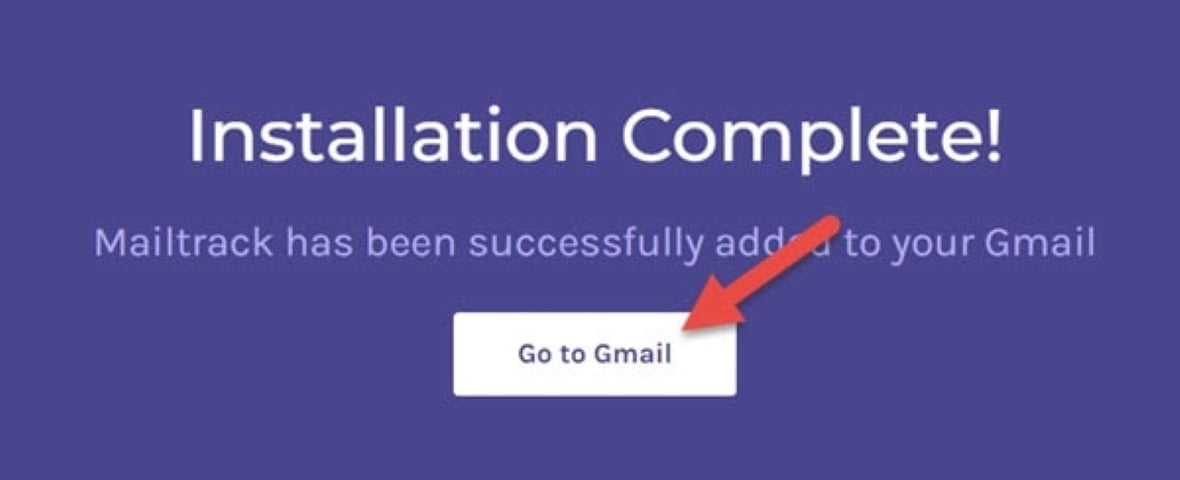
8단계: Gmail 인터페이스에서 Mailtrack 로고를 확인할 수 있으며, 로고 위에 마우스를 올리면 Mailtrack 활성화 상태를 확인할 수 있습니다. Mailtrack을 일시적으로 사용하지 않으려면 비활성화할 수 있습니다.
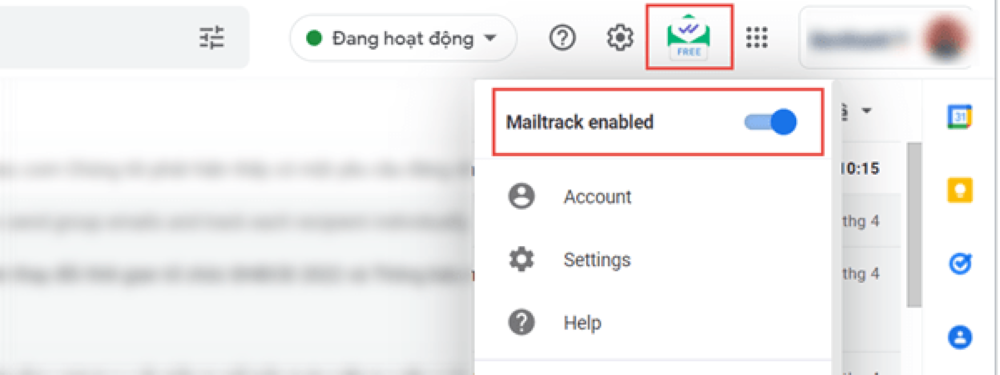
9단계: 새 이메일을 작성하세요. Mailtrack이 발송할 이메일에 첨부됩니다. 이 이메일의 추적을 원하지 않으면 수신자가 이메일을 읽었는지 확인하세요. Mailtrack을 일시적으로 끌 수도 있습니다.
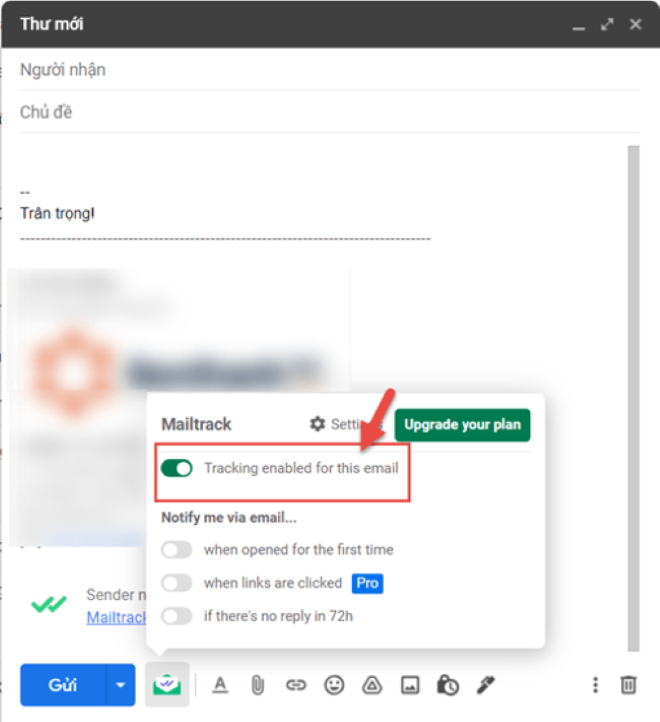
10단계: 수신자가 이메일을 열면 Mailtrack에서 "방금 이메일을 읽었습니다"라는 알림을 보냅니다.
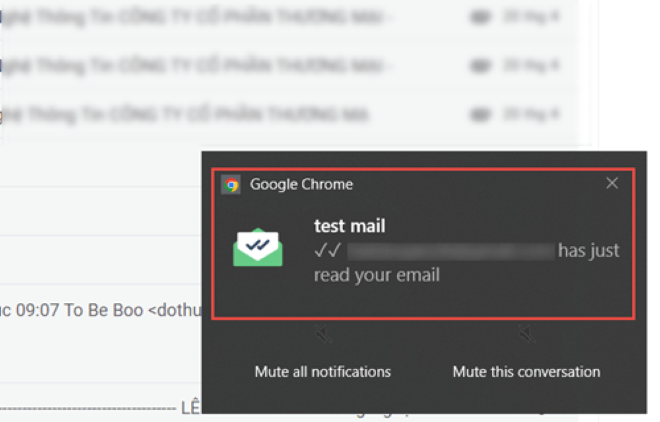
11단계: "보낸 편지함"으로 이동하여 이메일 상태를 확인하세요. 세 가지 경우가 있습니다. 첫째, 이메일에 녹색 체크 표시가 두 개 있습니다. 수신자가 이메일을 읽고 확인했습니다.
두 번째로, 이메일에는 녹색 체크 표시가 하나, 회색 체크 표시가 하나 있습니다. 수신자가 이메일을 받았지만 읽지 않은 것입니다.
셋째, 이메일에 회색 체크 표시가 두 개 있습니다. 이메일이 수신자에게 전달되지 않았음을 의미합니다.
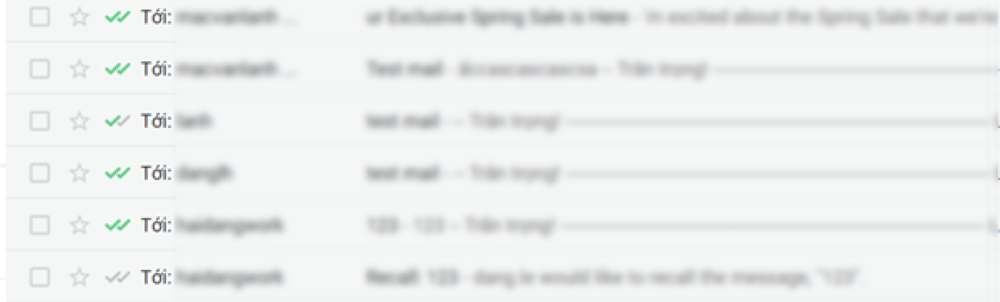
이로써 수신자가 귀하가 보낸 이메일을 읽었는지 또는 보았는지 추적하고 확인하는 방법에 대한 가이드가 완료되었습니다.
칸손 (합성)
[광고_2]
원천





![[사진] 국회의장 쩐 탄 만, 빈퓨처 2025 시상식 참석](/_next/image?url=https%3A%2F%2Fvphoto.vietnam.vn%2Fthumb%2F1200x675%2Fvietnam%2Fresource%2FIMAGE%2F2025%2F12%2F05%2F1764951162416_2628509768338816493-6995-jpg.webp&w=3840&q=75)
![[사진] 베트남 사진작가 협회 창립 60주년 기념](/_next/image?url=https%3A%2F%2Fvphoto.vietnam.vn%2Fthumb%2F1200x675%2Fvietnam%2Fresource%2FIMAGE%2F2025%2F12%2F05%2F1764935864512_a1-bnd-0841-9740-jpg.webp&w=3840&q=75)

























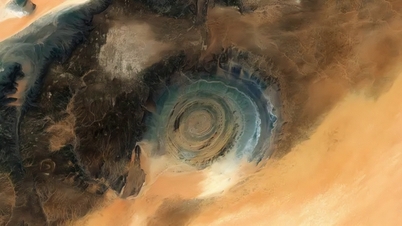







































































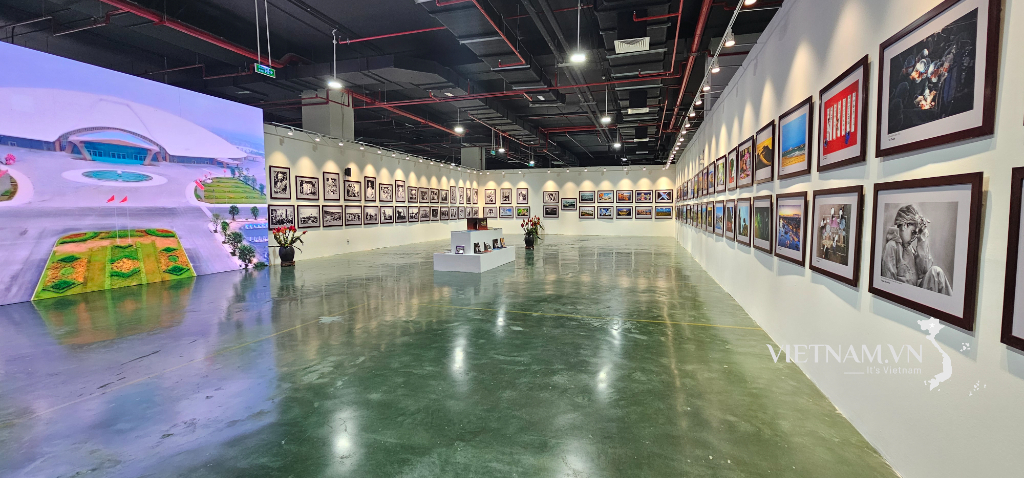




댓글 (0)